La maggior parte gli utenti di Firefox funzionano solo con un profilo di Firefox. Beh, questo non dovrebbe sorprendere un sacco a causa di un profilo è ovviamente sufficiente per la maggior parte delle attività. Inoltre, l’intero profilo la funzionalità di gestione non è propriamente quella evidenziata sul frontend.
Io però preferisco un diverso modo di lavorare con Firefox. Io uso diversi profili che tutti gli aiuti di me in certe situazioni, mentre sto usando il browser.
Ci vuole un secondo per avviare un profilo, invece di partire Firefox direttamente, ma che non è un problema se si utilizzano due di scelta rapida per il browser: uno che si avvia il browser normalmente e uno che carica il profilo di manager per scegliere un profilo per iniziare.
I quattro profili che sono attualmente in uso sono di default, sicuro, seo e test. Il profilo di default è quella che sto lavorando con la maggior parte del tempo.
Esso contiene alcune massiccio add-ons come Adblocker, CS Lite e molti altri che ho bisogno durante la normale navigazione e del lavoro.
Il profilo sicuro è configurato per la massima sicurezza, carica add-on che aggiunge la sicurezza di Firefox. Io uso il profilo solo per visitare la mia banca, siti web e altri siti, per lo più di siti finanziari.
Il SEO profilo utilizza la più enorme add-ons come Firebug, Rankchecker, lo Stato delle ricerche e alcuni plugin SEO che io uso per scoprire informazioni importanti su siti web. Anche io uso questo profilo quando posso modificare il codice o la struttura di uno dei miei siti web.
Il profilo di prova, ultimo ma non meno importante, è fondamentalmente solo per testare nuovi componenti aggiuntivi, estensioni, plugin e script di Greasemonkey. Io di solito li installa nel profilo di prova prima a vedere come si lavora con gli altri componenti aggiuntivi installati e se essi mostrano un comportamento irregolare.
I profili sono independentl di ogni altro. Questo fa aumentare la sicurezza, perché non visitare siti web che potrebbero attaccare il browser con il profilo sicuro e si velocizza la normale navigazione perché ho spostato tutti quei grandi SEO e webmaster relativi add-ons per il SEO profilo in modo che non vengano caricati a meno che non ho eseguito questo profilo.
Aggiunta dei profili di Firefox:
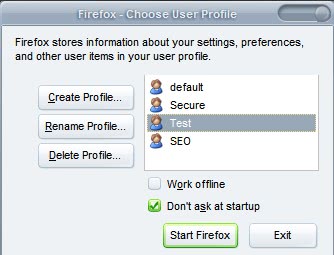
Prima di iniziare è necessario chiudere tutte le istanze di Firefox. Se non fai questo non è possibile avviare il gestore dei profili. Una volta che è fatto, è necessario aprire il prompt dei comandi digitando Windows-r e cmd.
Ora passare al tuo profilo di Firefox, la posizione di default è c:program filesmozilla firefox. Questo significa che inserisci il cd “c:program filesmozilla firefox”
Avviare il gestore di profili con il comando firefox.exe -profilemanager
Un solo profilo, il valore di default sarà visibile. Basta aggiungere un altro profilo con un clic su crea profilo. Tutto quello che dovete fare è aggiungere un altro nome univoco e il nuovo profilo creato. È possibile spostare la posizione del profilo, se ti piace così.
Ripetere il processo fino a quando hai creato tutti i profili che si intende utilizzare.
Lavorare con Firefox profili:
Ora che abbiamo i profili abbiamo bisogno di un modo per selezionare i profili durante l’avvio. Un modo potrebbe essere per deselezionare la casella di non chiedere all’avvio. Questa sarebbe la conseguenza che Firefox sarebbe sempre visualizzare il profilo di manager quando avvio Firefox mi e selezionare il profilo manualmente.
Io preferisco un approccio leggermente diverso. Io di solito lavoro con il profilo di default e quindi ho preso la decisione di mantenere la casella di controllo e creare un collegamento, un secondo, che avrebbe aperto il profilo di Firefox, manager ogni volta che ho bisogno di modificare il profilo.
Il modo più semplice per farlo è quello di fare clic destro sul desktop e selezionare Crea Collegamento “dal menu. Ora immettere il percorso “c:program filesmozilla firefoxfirefox.exe” -profilemanager nel box e si è pronti ad andare. Ogni volta che si fa doppio clic sull’icona per il profilo di Firefox manager si avvia.
Si noti che potrebbe essere necessario regolare il processo a seconda del tuo sistema operativo e la posizione di firefox.exe.
Ancora più avanzata parametro, è possibile aggiungere il nome del profilo per il mix che dovrebbe iniziare il profilo. Basta aggiungere “Nome Profilo” dopo -profilemanager, per ottenere quell’effetto.Così, per iniziare il mio profilo di Prova usando la scorciatoia da usare firefox.exe -p Test. -P è un’abbreviazione per profilemanager e ha lo stesso effetto.
Siete pregati di notare che il nome del profilo è case sensitive.